ユーザ、ロール、およびグループへのショートカット グループの発行
Ivanti、Web Desk、または Self Service の各コンポーネントにアクセスするには、コンポーネントへのショートカットをショートカット バーのショートカット グループに追加します。各ショートカットを個別に作成できますが、特定のユーザ、グループ、またはロール用に複数のショートカットを定義することもできます。これにより、各ユーザ、グループ、またはロールがアクセス可能なコンポーネントを管理できます。ショートカット グループを作成するときには、目的のユーザ、グループ、またはロールに対して発行できます。
アプリケーションのコンポーネントへのショートカットを作成するには:
- [ショートカット] メニューで、[ショートカットの管理] をクリックします。
[ショートカット マネージャ] ダイアログが表示されます。
- 必要に応じて、ダイアログの上部で、[コンソール ショートカット バー]、[Web Desk ショートカット バー]、または [Self Service ショートカット バー] を選択します。
コンソール ショートカット バーと Web Desk ショートカット バーは、個別にメンテナンスされます。Web Access へのショートカット バーを変更した場合、IIS をリセットするまでは変更が有効になりません。Workspaces のメニューは Workspaces の [管理] メニュー グループの [メニューの管理] および [ダッシュボードの管理] 項目を使用して管理されます。
- [ショートカット グループ] リストの下で、[新しいショートカット グループ] をクリックします。
[新しいグループ] ダイアログが表示されます。
- グループのタイトルを入力し、表示する位置を選択します。
異なるグループを識別するために、異なるアイコンを指定して、各グループに関連付けることができます。アイコンを指定せずに、複数のショートカット グループを作成する場合、含まれているショートカットを確認するために、各グループを展開しなければならない場合があります。
- アイコンを指定するには、
 をクリックします。
をクリックします。
[開く] ダイアログが表示されます。 - 目的のアイコンを選択して、[OK] をクリックします。
- [新しいグループ] ダイアログで [OK] をクリックします。
グループが [ショートカット グループ] リストに追加されます。ショートカットをこのグループに追加できるようになりました。 - [コンポーネント] リストで [コンポーネントを追加] をクリックします。
[コンポーネント メンテナンス] ダイアログが表示されます。 - [コンポーネントを選択] リストで目的のコンポーネントを選択し、必要に応じて、コンポーネントの新しい名前を指定します。
- 必要に応じてプロパティを入力し、[OK] をクリックします。
コンポーネントが [コンポーネント] リストに追加されます。 - 必要に応じて、このショートカット グループに追加するすべてのコンポーネントに対して、この手順を繰り返します。
必要に応じて、ショートカット バーのコンポーネントの順序を変更できます。変更するには、[コンポーネント] リストでコンポーネントを選択し、[上へ] または [下へ] をクリックします。また、同様の手順で、ショートカット グループの順序も変更できます。
- [ショートカット グループを発行] タブをクリックします。
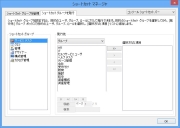
- ダイアログの上部で、目的のアプリケーション(コンソール ショートカット バー、Web Desk ショートカット バー、またはSelf Service ショートカット バー) が選択されていることを確認します。
- [発行先] リストで、[ユーザ]、[グループ]、または [ロール] を選択します。
選択内容に応じて、下の利用可能な項目のリストが更新されます。 - 目的のユーザ、グループ、またはロールを選択し、
 をクリックして、[選択された項目] リストに追加します。
をクリックして、[選択された項目] リストに追加します。 - 必要に応じて、他のユーザ、グループ、およびロールについてもこの手順を繰り返します。
- [OK] をクリックします。
ショートカット グループが目的のユーザに対して発行されます。

